如何配對、取消配對和重設 Apple TV 遙控器
- PHPz原創
- 2024-06-14 19:34:201504瀏覽
您的 Apple TV 遙控器不起作用嗎?您是否正在嘗試配對新遙控器,或將舊遙控器與其他裝置一起使用?讓我們解決這個混亂的問題,以便您可以繼續觀看您喜愛的節目。
配對 Apple TV 遙控器
如果您需要將 Apple TV 遙控器與您的 Apple TV 裝置配對,無論是新遙控器還是從其他地方拿到的備用遙控器,您可以透過將遙控器置於配對模式來實現此目的。
首先,請確保您的 Apple TV 已開啟。當您沒有連接遙控器時,最簡單的方法就是從牆上拔下 Apple TV 裝置的插頭,然後重新插入。啟動需要一些時間,之後您將在儀表板上看到常見的應用程式陣列。

現在拿起您想要配對的遙控器,並確保您距離串流媒體盒不到三英吋。將遙控器指向 Apple TV 設備,同時按住「後退」「

您可能會被要求將遙控器放在 Apple TV 裝置的頂部以完成配對裝置。完成後,您應該能夠正常使用遙控器來喚醒、控制和睡眠您的 Apple TV 設備(並且您無需再次配對,即使電池電量耗盡)。
重設 Apple TV Remote
有時您的 Apple TV 遙控器可能會停止運作。這通常是臨時故障造成的,您可以嘗試修復的一種方法是重置 Apple TV 遙控器和 Apple TV 之間的連接。這不會取消遙控器的配對,因此您無需執行上面詳細介紹的配對過程。
假設您的 Apple TV 已打開,請按住電視(控制中心)按鈕和調低音量“-”按鈕五秒鐘。您應該會看到 Apple TV 裝置上的狀態指示燈閃爍一次,並且螢幕上出現「連線遺失」通知。

稍等片刻,遙控器和 Apple TV 之間的連線應該會重新建立。如果沒有任何反應,您可以嘗試點擊遙控器上的幾個按鈕將其喚醒。
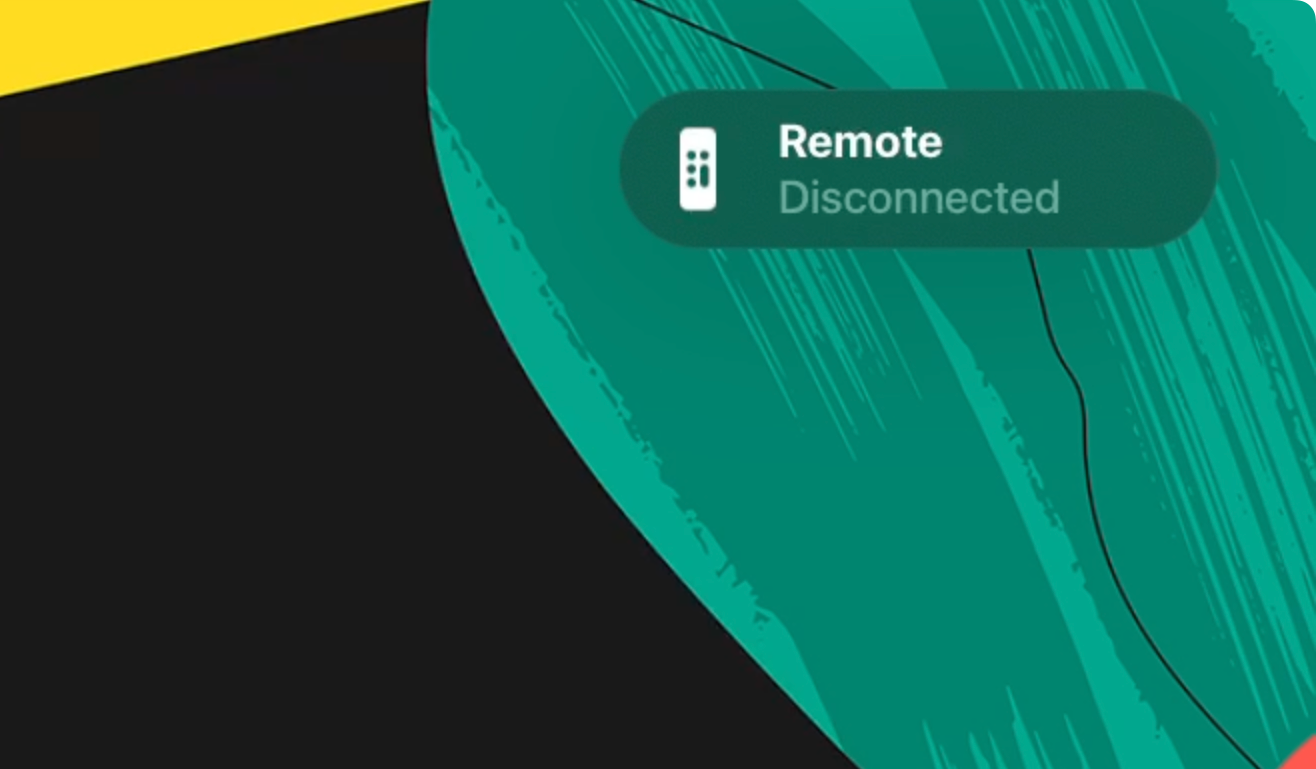
 ## 完成後,遙控器將與您想要的 Apple TV 配對。由於遙控器一次只能與一個 Apple TV 裝置配對,因此它不應再控制前一個裝置。如果您想將遙控器移回,則需要再次執行此程序。
## 完成後,遙控器將與您想要的 Apple TV 配對。由於遙控器一次只能與一個 Apple TV 裝置配對,因此它不應再控制前一個裝置。如果您想將遙控器移回,則需要再次執行此程序。
嘗試為 Apple TV 遙控器充電
如果沒有任何反應,即使您嘗試配對或重置 Apple TV 遙控器,遙控器也可能沒電了。有時,Apple TV 遙控器需要在充電器上放置一段時間才能恢復正常(我自己在很長一段時間沒有使用該設備後也遇到過這個問題)。
您的遙控器底部有 Lightning 或 USB-C 連接,因此您所需要做的就是選擇適合作業的電纜。儘管蘋果表示充滿電需要大約三個小時,但讓遙控器充電至少 30 分鐘。您會發現“設定”>“電量”下列出了電量等級。遙控器和設備>偏僻的。

遙控器充電時,您不會看到指示燈或充電指示燈,因此請耐心等待,並在經過足夠的時間後進行測試。
重新啟動 Apple TV 以將其重設
有時,解決問題的唯一方法是關閉裝置然後再次開啟。對於電腦、智慧型手機和平板電腦都是如此;當然,Apple TV 也是如此。
若要完全重新啟動 Apple TV,請將其從牆上拔下,等待約 10 秒鐘,然後再次重新插入。該裝置應該會自動啟動並將您轉儲到儀表板上。您需要按下遙控器上的按鈕才能進行配對,之後您的遙控器應該(希望)再次工作。
將 iPhone 或 iPad 連接為遙控器
使用 iPhone 或 iPad 作為 Apple TV 遙控器並不能解決專用遙控器的問題,但可以幫助排除某些原因。這也是一個很好的解決方法,讓您可以同時使用 Apple TV。
假設您的 Apple TV 與 iPhone 或 iPad 連結到相同的 Apple ID,您應該能夠使用裝置上的「遠端」應用程式來選擇串流媒體盒。使用螢幕頂部的「選擇電視」下拉式選單選擇您的 Apple TV。

如果您沒有看到您的 Apple TV,您可以嘗試透過重新啟動來喚醒它(拔下插頭然後重新插入,然後等待它啟動) ),然後當Apple TV 出現在應用程式中時選擇它。您可能需要配對 iPhone,只需按照螢幕上的指示進行操作即可。
連接後,您可以像使用普通遙控器一樣使用觸控板介面。您也可以使用播放控制、後退按鈕、電視或控制中心按鈕以及螢幕頂部的電源按鈕。
嘗試更新您的 Apple TV
更新您的 Apple TV 可能有助於解決一些問題,儘管希望有點渺茫。您還需要能夠使用其他裝置控制您的 Apple TV 才能執行此操作。

將 iPhone 或 iPad 連接為遙控器後,導覽至「設定」>“系統>軟體更新並安裝任何未完成的更新。 Apple TV 將重新啟動,之後您可以嘗試再次使用(或配對)遙控器。
使用電視或通用遙控器控制Apple TV
控制Apple TV 的另一種選擇是使用標準電視遙控器,該遙控器依賴稱為HDMI-CEC 的共享媒體標準。此技術可讓您使用單一遙控器控制串流媒體盒和遊戲機。
同樣,您需要某種控制 Apple TV 的方法來進行設定(我們建議使用上述說明配對 iPhone 或 iPad)。完成此操作後,導航至“設定”>“遙控器和設備>了解遠端,然後點擊“開始”,然後按照螢幕上的指示操作,教您的 Apple TV 識別您的電視遙控器。

請記住,您的電視也會對您按下的任何按鈕做出反應,因此,如果所需的按鈕觸發電視上的功能,這有時可能會導致問題。
使用遊戲控制器控制您的Apple TV
如果您想使用Apple TV 玩遊戲,Xbox Core 控制器和SonyDualSense 控制器等相容遊戲控制器是Apple TV 的絕佳補充。一旦配對,它們還可以控制接口,這對於某些用戶來說可以輕鬆地進行遠端替換。
您需要透過某種方式控制 Apple TV 才能進行設置,因此在開始之前請嘗試使用「遠端」應用程式連接 iPhone 或 iPad。將您選擇的控制器置於配對模式(說明將根據您嘗試配對的遊戲手把而有所不同)。若要配對,請導航至“設定”>“遙控器和設備>藍牙並從清單中選擇您的控制器(或按住電視按鈕使用控制中心)。

配對後,您的控制器應與 Apple TV 保持配對,具體取決於您使用的墊子。
考慮更換遙控器
如果沒有任何效果,並且使用 iPhone 或電視遙控器等遙控器替代品對您不起作用,請考慮用新遙控器更換您的 Apple TV 遙控器。
按照本文中提到的說明,您甚至可以節省一些錢並選擇可以手動與 Apple TV 配對的二手遙控器。或者,您也可以花 59.00 美元購買替換的 Siri Remote(第三代)。此遙控器適用於 Apple TV HD 及以上的所有 Apple TV 型號。
以上是如何配對、取消配對和重設 Apple TV 遙控器的詳細內容。更多資訊請關注PHP中文網其他相關文章!

